Az Outlook továbbra is jelszóproblémát kérdez
Bosszantó, amikor az Outlook folyamatosan jelszót kér annak ellenére, hogy többször megadta az alkalmazásban. Ha a probléma tovább tart, valóban megőrülhet, mivel minden alkalommal meg kell adnia jelszavát(enter your password each time) , amikor valamire kattint az alkalmazásban.
Számos oka lehet annak, hogy újra és újra megkéri a jelszó megadását. Lehet, hogy profilja úgy van beállítva, hogy minden alkalommal hitelesítenie kell Önt, amikor e-mailt küld. Vagy lehet, hogy a profilja megsérült, és ez okozza a problémát.

Ettől függetlenül elérhető néhány ellenőrzés és javítás, amellyel megpróbálhatja megszabadulni a számítógépén lévő Outlook hibáitól.(Outlook)
Távolítsa el a hitelesítő adatait a Hitelesítés-kezelőből(Remove Your Credentials From The Credentials Manager)
Ha még nem tudja, a Windows PC-je a Credentials Manager nevű rendszerrel érkezik, amely lehetővé teszi különböző szolgáltatások bejelentkezési adatainak mentését és kezelését. Menti a felhasználóneveket és jelszavakat az Outlook -fiókjához is. Néha ezek a mentett adatok megzavarhatják az alkalmazás működését, és az Outlook továbbra is jelszót kér.
A javításhoz mindössze annyit kell tennie, hogy törölje az Outlook bejelentkezési adatait a számítógép Hitelesítőadat-kezelőjében .(Credentials Manager)
- Használja a Cortana keresést a Vezérlőpult(Control Panel) megkereséséhez és megnyitásához .
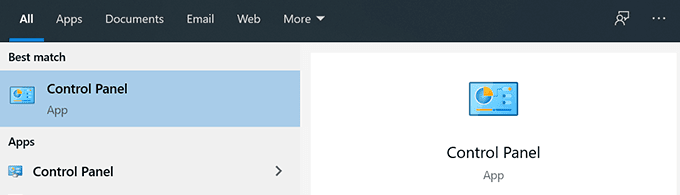
- Kattintson a Felhasználói fiókok(User Accounts) elemre a következő képernyőn.
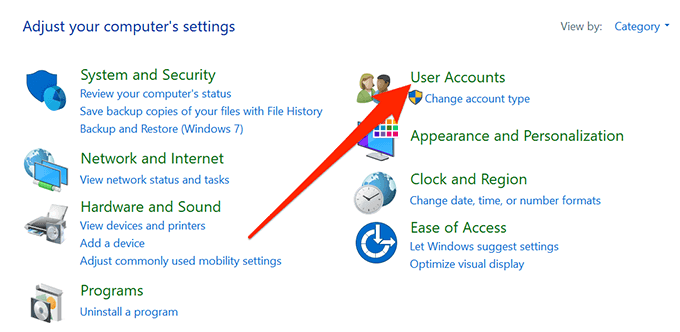
- Válassza a Credential Manager lehetőséget .

- Kattintson a Windows hitelesítő adatok(Windows Credentials) fülre, mivel ott menti az Outlook bejelentkezési adatait.

- Menjen végig a mentett bejelentkezéseken, és keresse meg azokat, amelyek nevében szerepel az Outlook szó . Ezután nyissa meg mindegyiket, és kattintson az Eltávolítás(Remove) gombra, hogy eltávolítsa őket a számítógépről.

- Indítsa el az Outlook programot(Outlook) , és a problémát meg kell javítani.
Engedélyezze a Jelszó megjegyzése opciót(Enable The Remember Password Option)
Számos webhely és alkalmazás kínálja azt a funkciót, hogy megjegyezze jelszavát(remembering your password) , így nem kell minden alkalommal megadnia, amikor belép a webhelyre vagy az alkalmazásba. Az Outlook(Outlook) is rendelkezik ezzel a funkcióval, és előfordulhat, hogy Ön vagy valaki eltávolította a jelszavának megjegyzése opciót.
Ez lehet az oka annak, hogy az Outlook folyamatosan kéri a jelszavát, és az opció engedélyezése javítja a problémát.
- Nyissa meg a Vezérlőpultot(Control Panel) a Cortana -keresés segítségével a számítógépén.
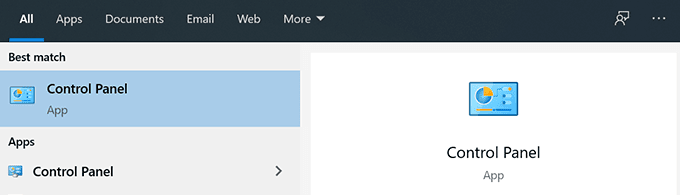
- Kattintson a Felhasználói fiókok(User Accounts) opcióra a következő képernyőn.

- Válassza a Levelezés(Mail) lehetőséget.

- Egy doboz jelenik meg a képernyőn. Kattintson(Click) az E- mail fiókok(Email Accounts) gombra a fiókok megtekintéséhez.

- Válassza ki az Outlook e-mail fiókját a listából, és kattintson a Módosítás(Change) gombra .

- A következő képernyőn, a Bejelentkezési adatok részben megjelenik egy (Logon Information)Jelszó megjegyzése(Remember password) opció . Jelölje be az opciót, hogy engedélyezve legyen, és kattintson a Tovább(Next) gombra a módosítások mentéséhez.
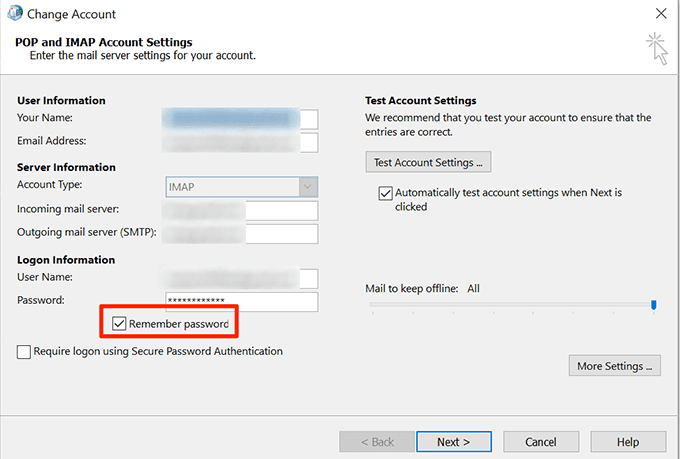
Tiltsa le a Mindig kérjen bejelentkezést opciót(Disable The Always Prompt For Login Option)
Ha Exchange e- mail fiókot használ az Outlook alkalmazással , van egy lehetőség, amely lehetővé teszi, hogy az Outlook minden alkalommal kérje jelszavát, amikor belép. Ha nem tiltotta le az opciót, vagy nem biztos benne, a kikapcsolása valószínűleg megoldja a problémát.
- Nyissa meg a Vezérlőpultot(Control Panel) a számítógép Cortana -keresőjéből.(Cortana)
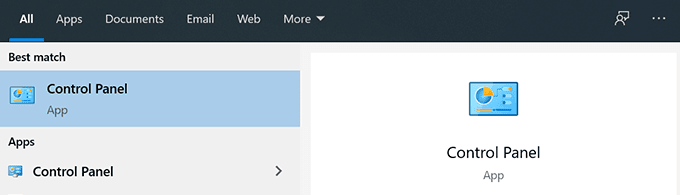
- Keresse meg a Mail kifejezést a Vezérlőpult(Control Panel) keresőmezőjével, és kattintson a képernyőn megjelenő egyetlen találatra.

- Kattintson az E- mail fiókok(Email Accounts ) gombra a fiókok megtekintéséhez.

- Válassza ki fiókját a listából, majd kattintson a felül található Módosítás(Change) gombra.

- A következő képernyőn talál egy gombot a További beállítások felirattal. (More Settings)Kattintson(Click) rá a további beállítások megnyitásához.
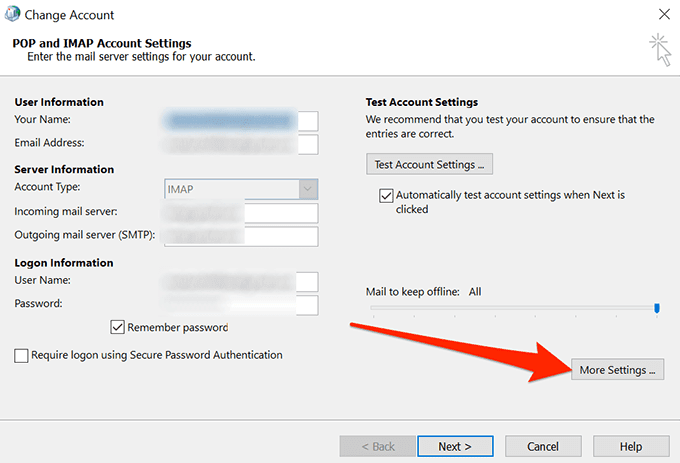
- Lépjen a Biztonság(Security) lapra, és tiltsa le a Mindig kérje a bejelentkezési hitelesítő adatokat(Always prompt for logon credentials) beállítást .
Új Outlook-profil létrehozása és használata(Create & Use a New Outlook Profile)
Az Outlook(Outlook) a profil módszert használja a felhasználók megkülönböztetésére a másiktól. Ha probléma van az alkalmazásban használt profillal, akkor egy új profil létrehozása és használata megoldja a problémát.
Új profil létrehozása az Outlook(Creating a new profile for Outlook) számára meglehetősen egyszerű, és magából az alkalmazásból is megtehető.
- Indítsa el az Outlook alkalmazást a számítógépén, és kattintson a Fájl(File) menüre.
- Kattintson a Fiókbeállítások(Account Settings) lehetőségre, és válassza a Profilok kezelése(Manage Profiles) lehetőséget . Lehetővé teszi az Outlook - profilok kezelését.

- Kattintson a Profilok megjelenítése(Show Profiles) gombra a következő képernyőn a profilok megtekintéséhez.

- A képernyőn láthatja jelenlegi és az Outlook számára elérhető többi profilját . Új profil hozzáadásához kattintson a Hozzáadás(Add) gombra .

- Adja meg az új profil nevét, majd kattintson az OK gombra(OK) . Szinte bármilyen nevet használhat új profiljához.
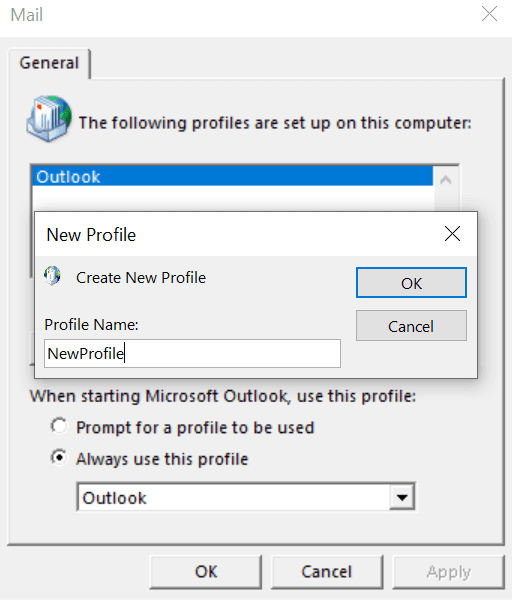
- Menjen vissza az Outlook Fájl menüjébe, és kattintson a (File)Fiókbeállítások elemre(Account Settings) . Ezúttal válassza a Profil módosítása(Change Profile) lehetőséget .
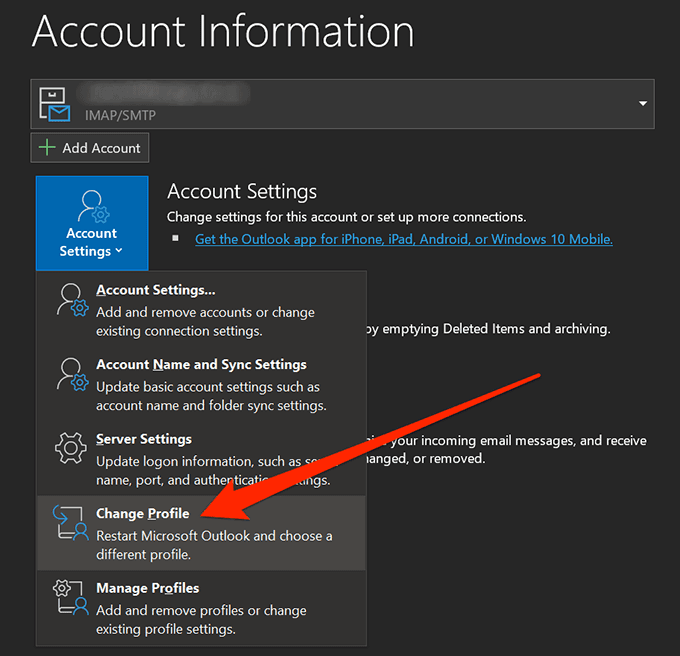
- Új profil használatához újra kell indítania az Outlookot .(Outlook)
Frissítse Outlook verzióját(Update Your Outlook Version)
Az Outlook régi verziója is lehet az egyik oka annak, hogy az Outlook folyamatosan kéri a jelszavát. A régi(Old) verziókban gyakran vannak hibák és problémák, amelyeket az újabb verziókban kijavítottak.
Az Outlook legújabb verziójára való frissítése megoldja a problémát.
- Indítsa el az Outlook alkalmazást a számítógépén.
- Kattintson a Fájl(File) menüre a tetején, ha még nincs ott.
- Válassza az Office-fiók(Office Account) lehetőséget a képernyő bal oldali sávjában.

- A jobb oldali ablaktáblán több lehetőség is megjelenik. Válassza ki a Frissítési beállítások feliratot(Update Options) , majd válassza a Frissítés most(Update Now) lehetőséget .

- Ezután letöltheti és telepítheti az alkalmazás elérhető frissítéseit.
- Ha nem látja a frissítési lehetőséget, válassza a Frissítések engedélyezése(Enable Updates) lehetőséget a Frissítési beállítások(Update Options ) menüben. Engedélyezi azokat a frissítéseket, amelyek korábban le voltak tiltva az alkalmazásban.
Indítsa el az Outlookot csökkentett módban(Launch Outlook In Safe Mode)
Végül, ha semmi sem működik, megpróbálhatja megnyitni az alkalmazást csökkentett módban(try opening the app in safe mode) , és ellenőrizze, hogy az Outlook továbbra is kéri-e a jelszavát. A Csökkentett mód letiltja az összes nem alapvető elemet az alkalmazásban, így ha probléma adódik valamelyik elemmel, akkor ennek figyelmen kívül kell hagynia azt, és mindenképpen elindítania kell az alkalmazást.
- Keresse meg az Outlook parancsikont, bárhol is legyen a számítógépén.
- Tartsa lenyomva a Ctrl billentyűt a billentyűzeten, és kattintson duplán az Outlook parancsikonra.
- A rendszer megkérdezi, hogy szeretné-e elindítani az alkalmazást csökkentett módban. Kattintson(Click) az Igen(Yes) gombra, és folytassa.
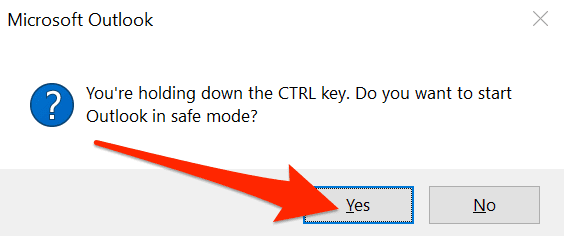
- Ha csökkentett módban nem kéri a jelszavát, nyugodtan feltételezhető, hogy az alkalmazásba telepített bővítmények közül egy vagy több okozza a problémát. Érdemes ellenőrizni őket, és eltávolítani azokat, amelyeket gyanúsnak talál.
Nagyon bosszantó, hogy minden alkalommal meg kell adnia jelszavát, amikor valamit csinál az Outlookban(Outlook) , és amint lehet, meg kell szabadulnia ettől. Számos elérhető módszerrel remélhetőleg kijavíthatja a problémát, és soha többé nem kap jelszókérést a számítógépén lévő Outlook alkalmazásban.(Outlook)
Ha segítettünk megoldani a problémát a gépén, szeretnénk tudni róla. Kérjük(Please) , ossza meg velünk az alábbi megjegyzések részben.
Related posts
A profil betöltésekor elakadt Outlook elhárítása
10 eszköz az elveszett vagy elfelejtett Outlook PST-jelszó helyreállításához
Hogyan változtassuk meg az Outlook jelszavát
Javítsa ki a „Nem lehet elindítani a Microsoft Office Outlookot” hibát
A nem működő Outlook Search javítása
Nem lehet megnyitni a hiperhivatkozásokat az Outlookban?
Az Outlook-adatfájl nem érhető el: 4 kipróbálható javítás
Hibaelhárítás és a javítással kapcsolatos irodai problémák megoldása
Az Outlook memóriahasználat csökkentése
Az Outlook gyorsítótár törlése
Az üres sorok törlése az Excelben
Az Outlook PST-fájlok tömeges konvertálása másik formátumba
A sérült Outlook .ost és .pst adatfájlok javítása
Aláírás hozzáadása az Outlookban
A „Most nem tudunk csatlakozni” hiba kijavítása az Outlookban
Hogyan módosíthatja és testreszabhatja az Outlook témát az e-mailjeihez
Javítsa ki a végcímke kezdőcímke-eltérési hibáját a DOCX fájlok megnyitásakor
Javítsa ki a Roku folyamatosan újrainduló problémáját
9 módszer a OneDrive „blokkolt feltöltési” hibáinak javítására a Windows rendszerben
A Fix Word csak csökkentett módban nyílik meg
